Trabalhe com apps no Mac mini
O Mac mini vem com diversos apps já instalados, assim você pode manter a conexão com amigos e família, criar e produzir, divertir-se por horas, navegar pela web e muito mais.
Nota: alguns apps do macOS não estão disponíveis em todas as regiões ou idiomas.
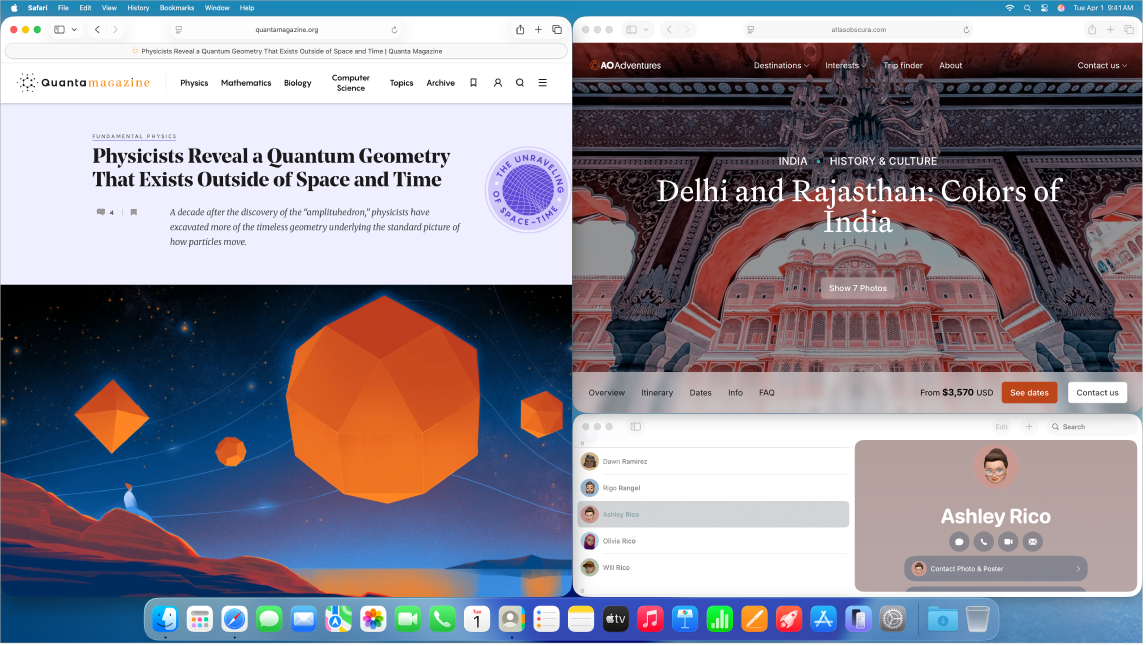
Visualize apps. Para ver rapidamente todos os apps do Mac, clique em ![]() no Dock.
no Dock.
Dica: todos os apps fornecidos com o Mac incluem ajuda integrada. Para saber como usar um app, abra o app que deseja usar e escolha Ajuda > Ajuda do [app] na barra de menus. Consulte Manual de Uso do Mac.
Abra um app. Você pode ter vários apps abertos ao mesmo tempo no Mac e deixá-los abertos. Isso é especialmente útil para apps que você usa com frequência, como o Safari ou o Mail. Para abrir um app, faça o seguinte:
Use o Dock: clique no ícone do app no Dock. Se o app não estiver lá, clique em
 no Dock, digite o nome do app no campo de busca e clique nele quando aparecer na lista. Para obter mais informações sobre o Dock, por exemplo, como adicionar apps usados com frequência, consulte O Dock no Mac.
no Dock, digite o nome do app no campo de busca e clique nele quando aparecer na lista. Para obter mais informações sobre o Dock, por exemplo, como adicionar apps usados com frequência, consulte O Dock no Mac.Use o Finder: clique em

Use o Spotlight: pressione Command + Barra de espaço, insira o nome do app no campo de busca e pressione Return. Consulte Busque com o Spotlight.
Dica: para filtrar a busca do Spotlight para ver apenas apps nos resultados, pressione Command + 1 quando a janela de busca do Spotlight estiver aberta. Consulte Delimite os resultados de busca no Spotlight.
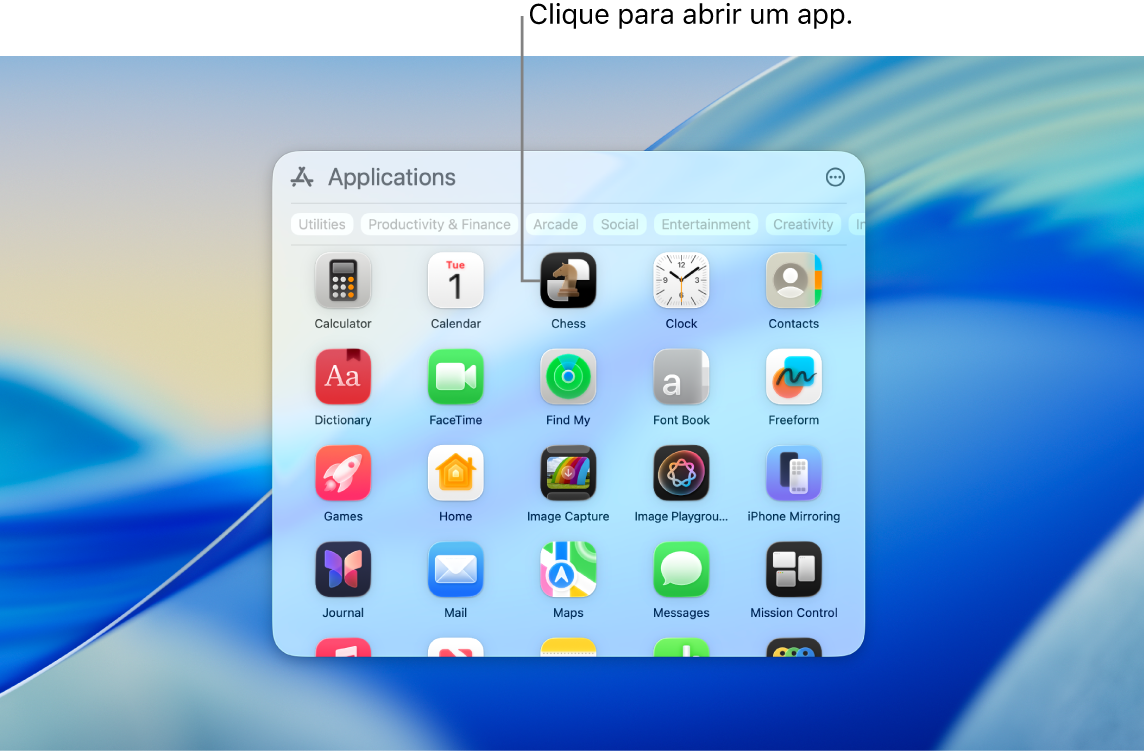
Feche um app. Fechar um app fecha a janela, mas o app permanece ativo mesmo sem janelas ativas (um ponto pequeno abaixo do ícone do app no Dock indica que o app está ativo). Para fechar um app, clique em 
Encerre um app. Se o uso que você faz de um app é ocasional, vale a pena encerrá‑lo quando terminar de usá‑lo, especialmente se ele consumir uma quantidade significativa de energia. Para encerrar um app, clique no nome do app na barra de menus e escolha Encerrar. Por exemplo, se você estiver usando o app Pré-Visualização, clique no menu Pré-Visualização e escolha Encerrar Pré-Visualização.
Nota: se um app não encerra como o esperado ou não responde, você pode forçar seu encerramento, mas é provável que você perca as alterações não salvas. Para forçar o encerramento de um app, pressione Command + Option + Esc ou escolha menu Apple 